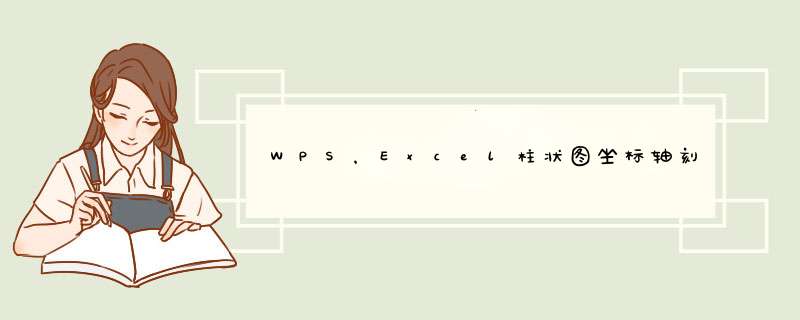
1如图所示,拖动鼠标选中要建立图标的数据。
2点击菜单栏上的:插入--柱形图,选择一种样式。
3在插入的图表上,先点击纵坐标轴选中它,可以看到这个坐标轴四周出现了四个小圆,也叫做控制点。
4右键单击这个坐标轴,然后选择设置坐标轴格式。
5在打开的坐标轴格式对话框中,看到坐标轴的最大值最小值等都是自动的,为了自己设定,必须先选中固定的,然后设定数值,如图所示。
6设置好刻度以后,点击数字选项,然后在类别下选择自定义,在各式代码这一栏输入 g/毫升 ,然后点击添加按钮。这个就是给数据添加一个单位的代码。点击关闭按钮。
7看到纵坐标轴已经添加了单位了。
很多人用wps表格(excel)来办公,包括数据,图表等等,很多人都需要用坐标轴来标示图标,包括单位,刻度,下标等等,现在小编来介绍一下怎样在wps表格(excel)中设置图表的坐标。开启分步阅读模式
*** 作方法
01
首先打开wps表格软件。
02
点击插入,找到表格,并在下面的框中选中区域。
03
再点击图表,d出图表插入框。
04
选中后,点击确定,d出所选图。
05
选中图标后,点击选择图标所指之处。
06
找到坐标轴,小三角处,点击,注意右侧。
07
再点击更多,右侧d出 *** 作框。
08
找到纵坐标交叉,选择分类编号(不选择自动),原图中刻度距离大小为1,可以直接改为更大的数。
09
原图步长为1,即相邻两数距离为1,如何更改两数间的距离(步长),找到标签,标签间隔。
10
修改自动为指定间隔,例如改为三,那么距离可见改为三。
11
如果想更改坐标的单位,则找到数字,类别。
12
点开后,可以看到有许多类型的单位。例如货币,可见坐标轴变为货币单位。
13
无论是时间和货币类型,还可以改变时间格式,小数点数等等。
欢迎分享,转载请注明来源:内存溢出

 微信扫一扫
微信扫一扫
 支付宝扫一扫
支付宝扫一扫
评论列表(0条)